Pengubah Tarikh Fail Terbaik untuk Mengedit Masa dan Tarikh Fail [Tidak Mencabar]
Tarikh fail boleh membantu kami, terutamanya jika anda ingin menyelesaikan perkara mengikut tarikh penciptaan. Walau bagaimanapun, apabila kami mengedit fail video atau imej pada editor, tarikh penciptaan akan berubah pada tarikh anda mengedit fail tersebut. Itu tidak begitu menyenangkan untuk semua orang! Jadi, jika ini berlaku kepada anda, maka anda mesti menggunakan yang boleh dipercayai penukar tarikh fail untuk mengembalikan set asal masa dan tarikh fail media yang telah anda sunting.

Bahagian 1. 2 Pengubah Data Fail Terbaik untuk Menukar Penciptaan atau Tarikh Diubah Suai pada Windows
Penukar Tarikh Fail FMS
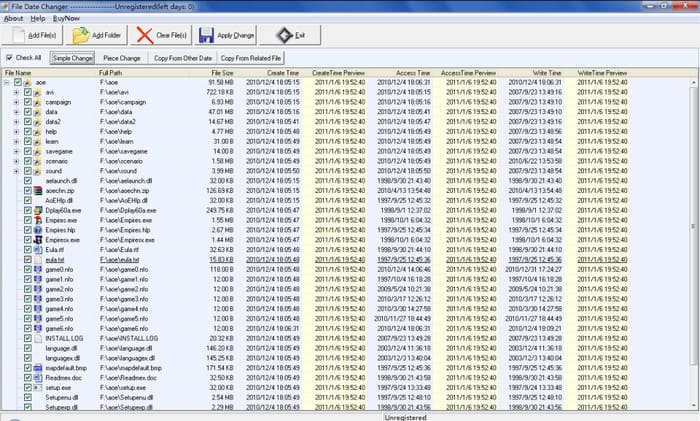
FMS File Date Changer ialah editor teg berasaskan Windows yang membolehkan anda menukar tarikh penciptaan fail. Dengan alat ini, anda boleh menamakan tarikh alat itu dicipta, terakhir diakses atau pengubahsuaian terakhir untuk mengecopnya satu demi satu atau secara keseluruhan, jika anda perlukan. Tidak seperti mana-mana perisian lain yang menggunakan penggunaan sumber tinggi, alat ini tidak memerlukan anda mempunyai unit sistem canggih. Ia berfungsi untuk versi rendah dan menggunakan CPU dan RAM yang minimum semasa berjalan pada sistem anda. Jadi, anda tidak akan mengalami ranap, tergantung atau ralat semasa menggunakannya.
Tambahan pula, GUI perisian adalah sangat mudah, jadi ia boleh dikendalikan oleh pengguna yang tidak mempunyai pengalaman mengedit metadata, seperti masa dan tarikh. Tetapi sesetengah pengguna mendapati bahawa ia tidak mencapai jangkaan untuk menjadi editor metadata pro. Atas sebab itu, pengguna cenderung untuk memadam ini selepas mereka memuat turunnya, tetapi memadamnya tidak semudah yang lain. Anda perlu mengikuti proses untuk memadam keseluruhan perisian daripada sistem anda sepenuhnya.
BulkFileChanger
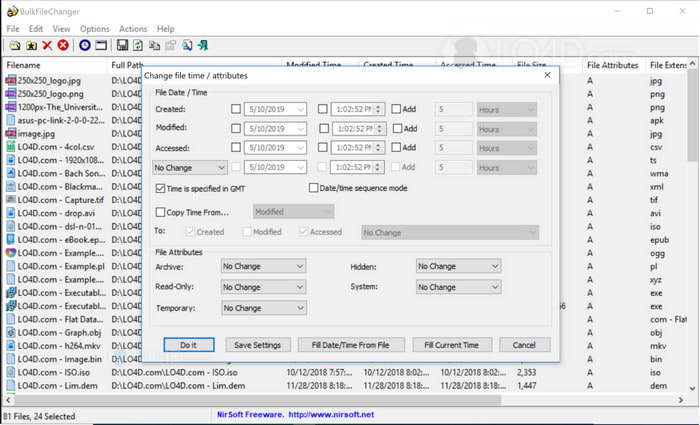
Anda boleh belajar dengan cepat cara menukar tarikh yang dibuat pada fail menggunakan BulkFireChanger. Dengan perisian utiliti kecil ini, anda boleh mengubah suai, mencipta dan mengakses tarikh fail dengan mudah dan juga mengubah suai atribut fail jika anda mahu. Tidak seperti mana-mana perisian lain, anda tidak perlu memasang editor dan mengekstrak maklumat kerana ia boleh berfungsi pada pemacu ibu jari setiap Windows. Jadi, jika anda ingin memuat turun alat tersebut, anda mesti melawati laman web rasmi, kemudian menderma kepada mereka jika anda mahu.
Selain itu, alat itu kelihatan mudah dan kecil; walaupun GUI kecil, ia bagus untuk dilihat. Seperti yang kami katakan sebelum ini, anda tidak perlu memasang perisian kerana ia padat; tidak seperti perisian lain, anda perlu menunggu proses pemasangan sebelum melaksanakan tugas. Tidak banyak yang boleh diperkatakan tentang kelebihan alat kerana ia memenuhi tujuan utamanya untuk menukar metadata tarikh. Jika anda ingin menyelesaikan tugasan lain, alat ini tidak akan membantu anda mengenai tugas lain yang tidak berkaitan.
Bahagian 2. Cara Lain untuk Menukar Tarikh Fail Menggunakan Terbina dalam pada Windows
Jika anda ingin menukar tarikh fail pada Windows 10 atau Mac, maka anda boleh pergi ke Masa Sistem pada komputer anda. Aplikasi ini membenarkan aplikasi lain mengakses masa dan tarikh yang tepat. Ia boleh berdasarkan sistem masa dalam senarai UCT. Kaedah ini berfungsi pada sistem pengendalian seperti Windows, Mac dan Linux untuk menukar masa dan tarikh metadata mereka secara bebas.
Tidak seperti alat di atas, alat ini bukan editor tarikh dan masa khusus yang boleh anda gunakan. Kerana jika anda ingin menukar fail, anda mesti menukar masanya dahulu, kemudian klik Save As untuk menyimpan masa semasa dalam tarikh dan masa anda. Walaupun anda tidak memuat turun alat itu, ia masih menjadi pilihan dalam mengedit tarikh dan masa fail media.
Bahagian 3. Perisian Terbaik untuk Mengedit Tarikh Fail pada Windows & Mac [Cara Termudah]
Tidak seperti alat yang disebutkan di atas, FVC Video Converter Ultimate adalah yang paling serasi dengan mengubah suai tarikh kepada fail perubahan. Dengan alat ini, anda boleh menambah lebih daripada teg tarikh dan masa pada fail; anda juga boleh menambah nama pengarang, tajuk, lagu, genre, ulasan, dsb., dan juga imej sebagai album muka depan fail. Alat ini menjadi perisian paling kompetitif di pasaran yang boleh anda muat turun pada kedua-dua sistem, seperti Windows dan Mac.
Dengan kekuatan dan keserasian perisian, anda boleh menyelesaikan semua tugasan video dan audio yang berkaitan. Jika anda ingin mempercepatkan main balik video, ini adalah alat yang sesuai untuk kerja ini, tetapi adakah mungkin untuk melakukan slow-mo? Nah, ya, dengan perisian ini. Tidak seperti alat yang disebutkan, mereka tidak boleh melakukan ini kerana mereka tidak mampu melakukan perkara di luar mengedit metadata. Dan sekarang, jika anda tertanya-tanya cara menggunakan perisian muktamad untuk menukar metadata tarikh. Dengan mengikuti langkah-langkah, anda akan belajar dalam masa yang singkat cara menukar tarikh yang dibuat pada fail pada Mac dan Windows dengan output profesional.
Langkah 1. Muat turun alat muktamad pada desktop anda, pilih sama ada anda menggunakan Windows atau Mac, dan kemudian pasangkannya. Ikuti proses dan bukanya untuk memulakan.
Muat turun percumaUntuk Windows 7 atau lebih baruMuat turun Selamat
Muat turun percumaUntuk MacOS 10.7 atau lebih baruMuat turun Selamat
Langkah 2. Semasa alat dibuka, klik Kotak alat, kemudian Editor Metadata Media. Tetingkap mini baharu akan dipaparkan, klik butang + untuk menambah fail media yang anda mahu menukar metadata tarikh dan masa padanya dan klik Buka untuk meneruskan.
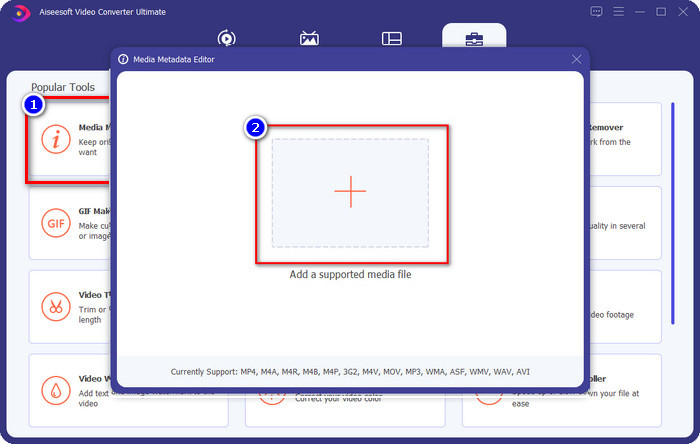
Langkah 3. Anda kini boleh menukar tarikh fail media yang telah anda muat naik pada tahun tersebut dan klik Jimat jika anda telah selesai melakukannya. Ingat, anda juga boleh menukar metadata lain sebelum anda mengklik butang Simpan jika anda mahu. Mudah-peasy kan? Alat muktamad menyediakan pengalaman pengguna yang hebat untuk pengguna yang ingin mengalami pengeditan hebat pada metadata.
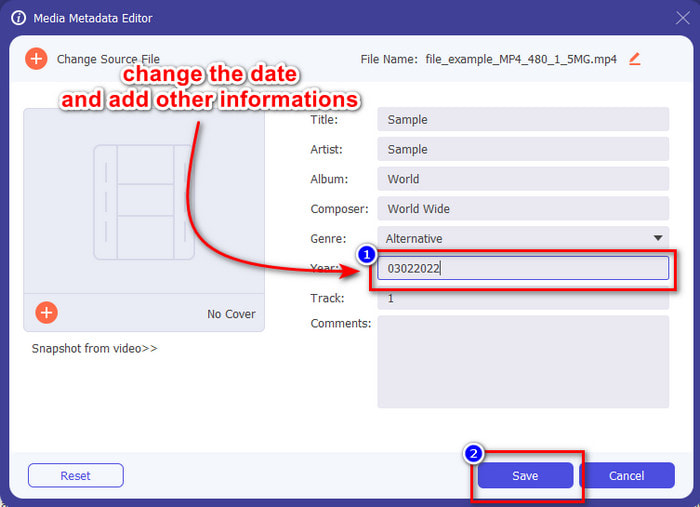
Bahagian 4. Soalan Lazim tentang Penukar Tarikh Fail
Bagaimana untuk melihat metadata tarikh dan masa?
Melihat teg tarikh dan masa adalah mudah jika anda membaca dan mengikuti arahan dalam artikel ini. Jika anda ingin mengetahui lebih lanjut tentang melihat metadata fail, anda boleh klik pautan ini dan baca dengan teliti.
Adakah penambahan metadata itu penting?
Nah, ya, ia adalah penting; dengan butiran ringkas tentang fail, kami boleh membantu kami untuk menentukan perkara yang ada dalam fail sebelum membukanya. Atau anda boleh menggunakan metadata ini untuk mengatur fail yang betul dengan sewajarnya. Jika anda memerlukan skop penuh metadata, anda boleh menekan ini pautan.
Mengapa tanda masa dan tarikh saya hilang?
Terdapat berjuta-juta sebab mengapa metadata kami pada masa dan tarikh hilang. Pertama sekali, jika fail media dimuat turun di web, maka maklumat masa dan tarikh mungkin dialih keluar oleh pemilik asal fail tersebut. Tetapi jika anda tidak memuat turun fail media dan anda mengambilnya sendiri, maka masalahnya mungkin adalah proses menyimpan fail tersebut. Jika anda ingin mengingati tarikh dan masa yang tepat, anda mesti membaca artikel ini untuk mengetahui betapa pentingnya teg masa dan tarikh.
Kesimpulannya
Menggunakan yang betul penukar tarikh fail untuk menukar masa dan tarikh adalah penting; kami telah menemui pilihan terbaik untuk menyelesaikan tugasan dengan semakan ini. Anda kini mesti memilih cara yang anda fikir akan sesuai dengan anda. Walaupun mereka beraksi dengan baik, the FVC Video Converter Ultimate masih tiada tandingan mengenai tugas ini. Mengapa ia tidak dapat dikalahkan? Anda hanya boleh mengetahui jika anda memuat turun perisian dan menggunakannya. Apa tunggu lagi Anda kini mesti mengikuti langkah di atas untuk menggunakan alat terbaik untuk masalah ini.



 Video Converter Ultimate
Video Converter Ultimate Perakam Skrin
Perakam Skrin


